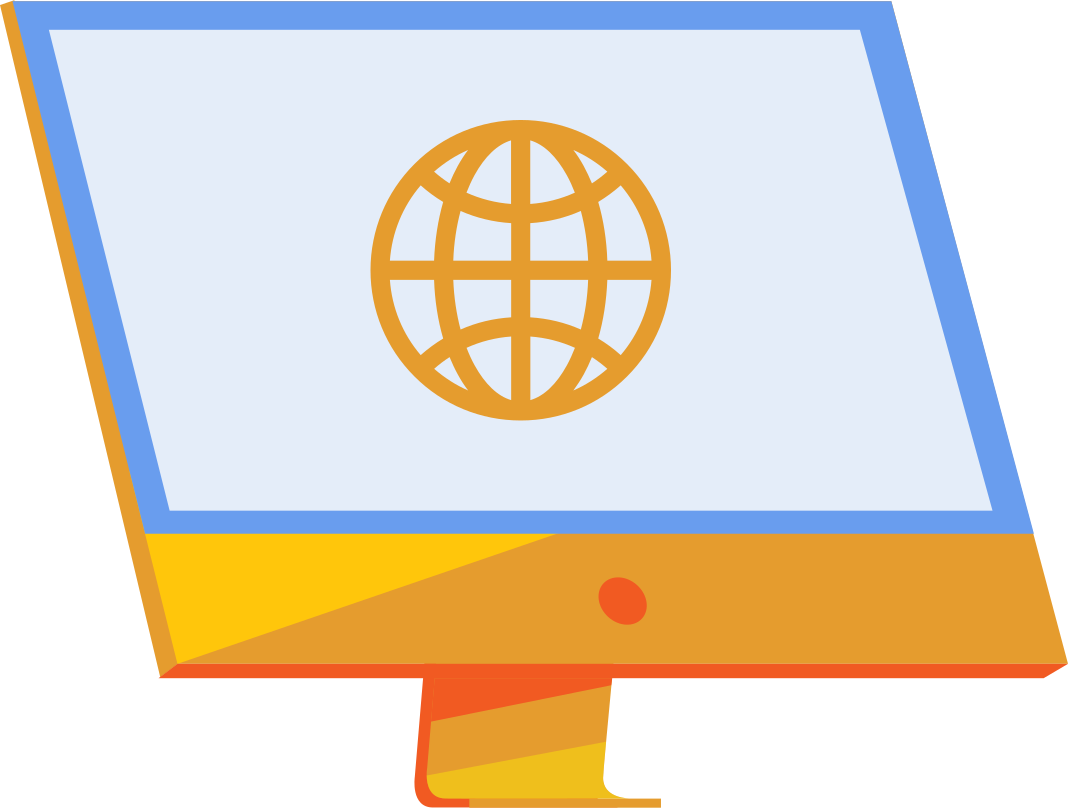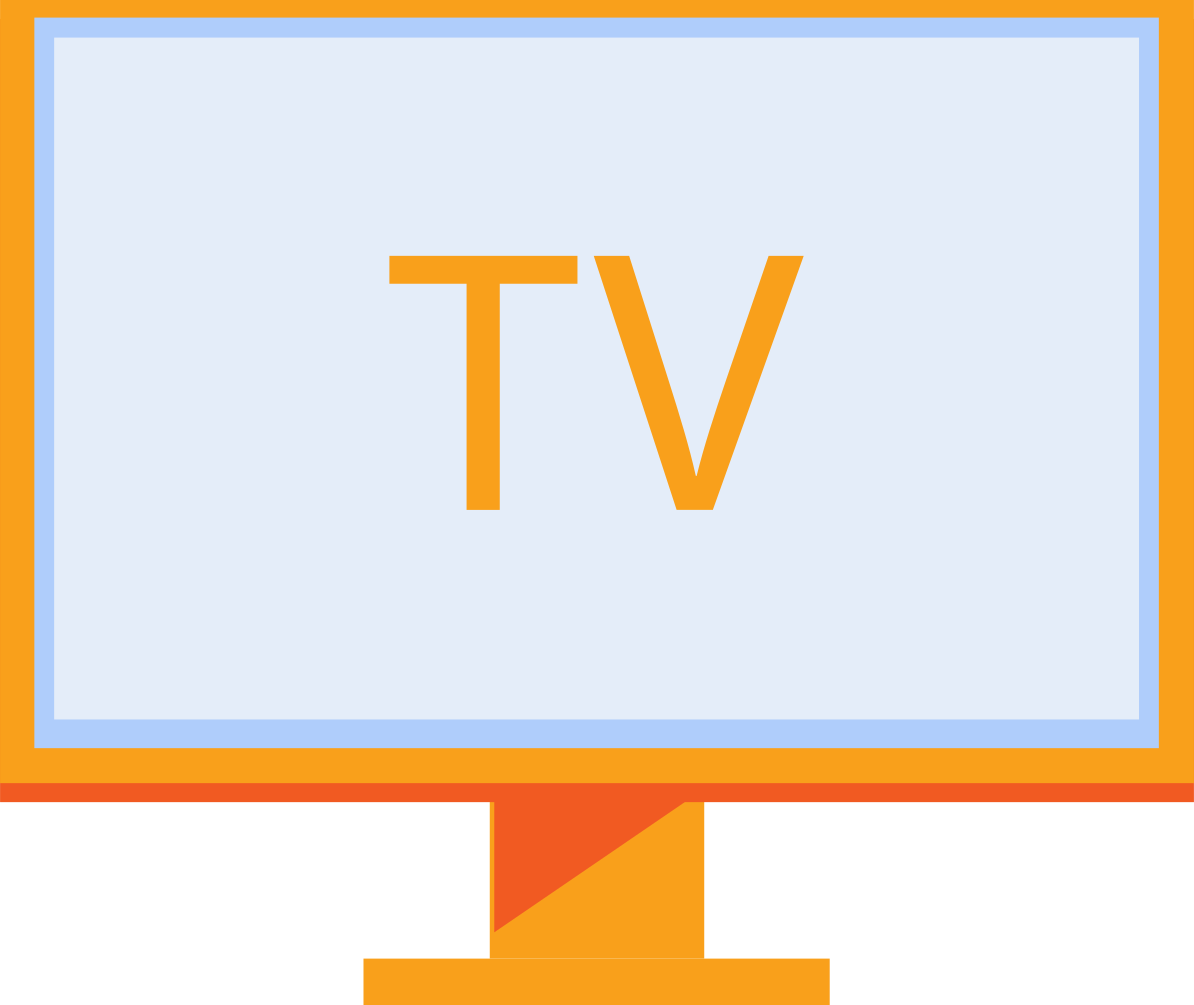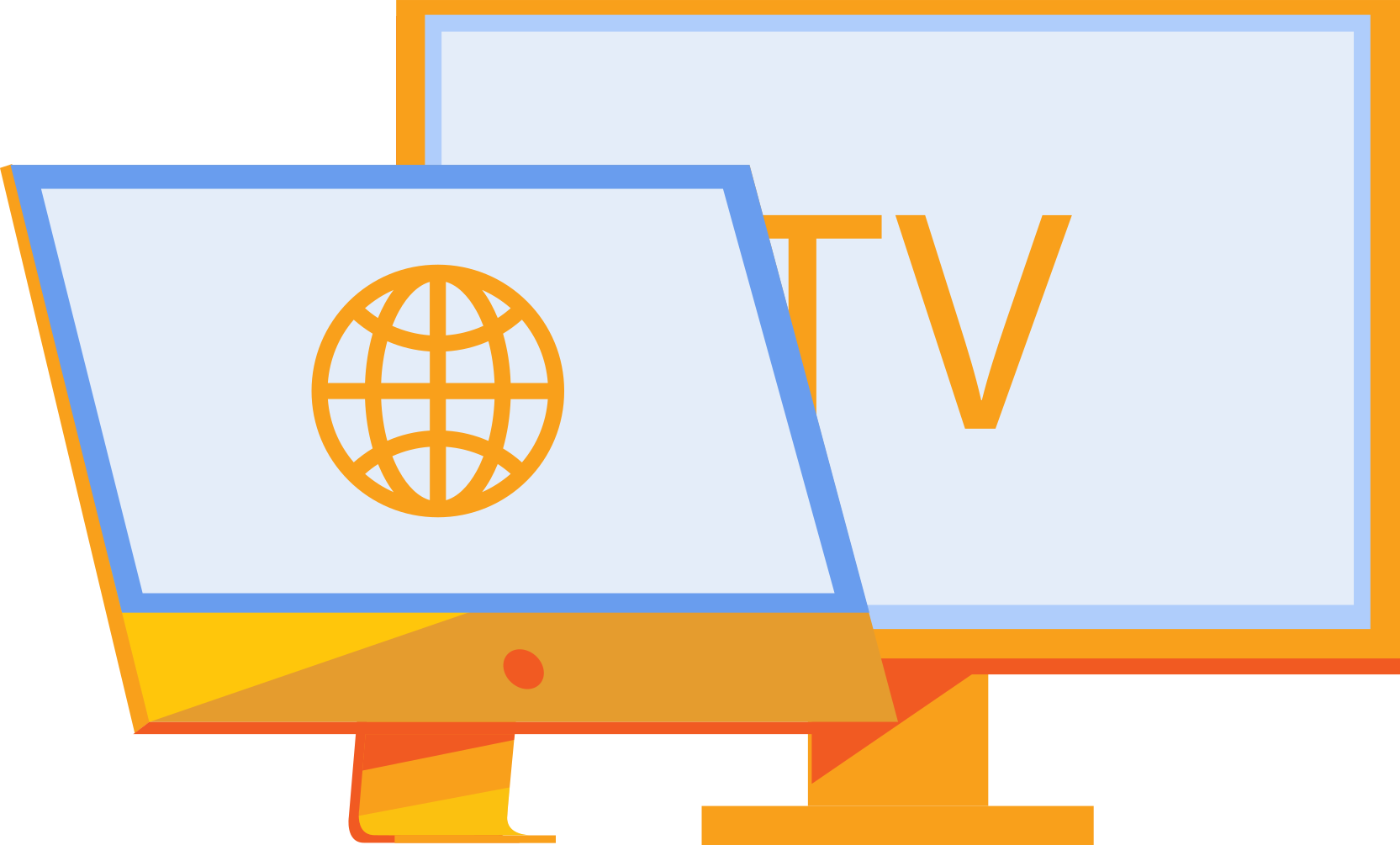- Общая инструкция по настройке роутеров
- Настройка беспроводной сети (Wi-Fi)
- Настройка корректной работы файлообменной сети DC++
- Настройка работы IPTV
- Обновление микропрограммы (прошивки) роутера
- Подключение домашнего интернета и ТВ от провайдера «2КОМ»
- Бесплатные опции управления эфиром
- Удобный личный кабинет
- Тарифы
- Интернет 700
- Интернет 500
- Интернет 50
- Интернет 100
- Интернет 300
- Сказка 100
- Сказка 700
- Пакет ПРЕМЬЕР
- Пакет S
- Пакет M
- Пакет L
- Специальные тарифы
- Социальный
- Студенческий
- Подключение
- Слайдер ТВ
- ТВ на любой вкус
- Ощути себя на поле
- На том, на чём удобно
- Управляйте вашим ТВ
- Отзывы
- Интернет и ТВ от провайдера 2KOM
- Услуги провайдера 2КОМ, которые можно подключить
- Выгодные предожения в городе Москва и область
- Домашний интернет + Цифровое ТВ
- Домашний интернет
- Укажите адрес подключения и контактный номер телефона — мы подберём тариф и перезвоним вам почти сразу
- Укажите адрес подключения и контактный номер телефона — мы подберём тариф и перезвоним вам почти сразу
Общая инструкция по настройке роутеров
Наберите в адресной строке вашего браузера адрес роутера. Он обычно указан в инструкции к роутеру или на корпусе роутера.
Если адрес не открывается, вам следует сбросить роутер на заводские настройки. Обычно для этого на роутере надо на 5-15 секунд зажать кнопку Reset.
- Имя пользователя: admin
- Пароль: admin (возможные варианты: 1234, password, пустой пароль)
- Настройка параметров IP (возможные варианты: Тип подключения, Connection Type): Автоматически (возможные варианты: Automatic, Dynamic IP, DHCP)
- MAC-адрес: взять с компьютера (возможнен вариант: «Clone MAC from computer»)
- Адрес DNS-сервера: автоматически (если требуется указать IP, оставить поля нетронутыми).
После завершения настройки необходимо нажать «Применить» (возможные варианты: «Сохранить», «Завершить», «Apply», «Save», «Finish»).
На этом основная настройка роутера завершена. После сохранения настроек и перезагрузки роутера должно установиться соединение с интернетом.
ВНИМАНИЕ!MAC-адрес должен совпадать с MAC-адресом, введённым в личном кабинете, в противном случае при попытке выхода в интернет вам будет выдаваться сообщение «Ваш компьютер не авторизирован».
Настройка беспроводной сети (Wi-Fi)
Выберите «Соединение» в меню «Сеть Wi-Fi» (возможные варианты: «Wireless Settings», «Настройка беспроводной сети»).
Рекомендуем включить защиту вашей беспроводной сети. Для этого в подменю «Безопасность» (возможные варианты: «Шифрование», «Security Mode», «Encryption») необходимо выбрать тип «WPA2-PSK» (возможные варианты: «WPA-PSK», «WPA-Personal»). Настоятельно не рекомендуем выбирать тип шифрования «WEP», так как он не является безопасным.
Далее необходимо указать кодовое слово, с помощью которого и будет шифроваться сигнал вашей Wi-Fi сети. Оно должно содержать от 8 до 63 символов, может состоять из латинских букв и цифр. Введите кодовое слово в поле «Сетевой ключ» (возможные варианты: «Pre-Shared Key», «Password», «Пароль»).
Нажмите кнопку «Применить» (возможные варианты: «Сохранить», «Завершить», «Apply», «Save», «Finish»).
На этом настройка беспроводной сети завершена. После сохранения настроек и перезагрузки роутера можно подключаться к Вашей сети по Wi-Fi с помощью кодового слова.
Настройка корректной работы файлообменной сети DC++
Сначала необходимо зарезервировать IP-адреса за конкретными компьютерами, на которых будет запущен DC++. Обычно это выполняется через меню Домашняя сеть (возможные варианты: Network Settings, Параметры локальной сети, LAN Settings) и далее Фиксировать IP-адреса для конкретных устройств (возможные варианты: Зарезервировать адреса, Static DHCP, DHCP Reservation).
Далее необходимо настроить Перенаправление портов (возможные варианты: Переадресация портов, Port Forwarding, Virtual Server, DMZ).
- IP-адрес компьютера (возможные варианты: IP адрес сервера, Внутренний IP, Private IP, LAN IP, LAN Server): адрес или имя Вашего компьютера, который был ранее зарезервирован
- Протокол (возможные варианты: Protocol type):TCP и UDP (возможные варианты: Both, *, TCP/UDP)
- Настройки портов, обычно присутствуют не все указанные ниже позиции:
- Начальный порт: 4000
- Конечный порт : 4000
- Private порт (возможные варианты: Внутренний порт, Server port, Port range): 4000
- Public port (возможные варианты: Внешний порт): 4000
После завершения настройки необходимо нажать Добавить (возможные варианты: Add) а затем Применить (возможные варианты: Сохранить, Завершить, Apply, Save, Finish).
В случае, если DC++ предполагается использовать на нескольких компьютерах, то надо проделать аналогичную операцию для всех остальных компьютеров. При добавлении правил для других компьютеров необходимо указывать другие порты: 4001, 4002, 4003, и т.д. Эти порты также необходимо указывать в настройках программы DC++ на соответствующих компьютерах.
Настройка работы IPTV
Обычно в современных роутерах не требуется дополнительная настройка цифрового телевидения. Тем не менее во многих моделях требуется включить поддержку Multicast (возможные варианты: IPTV, IGMP).
На этом настройка IPTV завершена. После сохранения настроек и перезагрузки роутера можно просматривать IPTV на компьютере, а также на телевизоре через ТВ-приставку.
При просмотре IPTV на телевизоре через ТВ-приставку на некоторых моделях можно улучшить стабильность работы IPTV. Если на роутере есть раздел STB Port (возможные варианты: TV port, IPTV STB), то в нем необходимо указать номера LAN портов роутера, к которым подключены приставки. Не следует в данном разделе указывать порты, к которым подключены компьютеры — на них пропадет доступ в Интернет.
Затем нажмите Применить (возможные варианты: Сохранить, Завершить, Apply, Save, Finish).
Обновление микропрограммы (прошивки) роутера
Для наиболее стабильной работы Вашего роутера рекомендуется обновить его микропрограмму (прошивку) до последней актуальной версии, которую обычно можно скачать на сайте производителя.
Для обновление микропрограммы необходимо подключиться к роутеру по кабелю. В противном случае во время перепрошивки роутер может сломаться.
Также рекомендуется предварительно сбросить настройки роутера на заводские, иначе роутер может после обновления работать не корректно.
Для обновления микропрограммы необходимо выбрать раздел Система (возможные варианты: Администрирование, Инструменты, System Setup, Advanced, Maintenance, Tools) и далее Обновление микропрограммы (возможные варианты: Обновление прошивки, Firmware Upgrade, Firmware Update).
Далее необходимо указать путь к файлу микропрограммы (прошивки) на Вашем компьютере и запустить обновление.
Дождитесь завершения обновления (занимает обычно около 5 минут), ни в коем случае не отключайте компьютер от роутера и роутер из сети до завершения процесса обновления.
Подключение домашнего интернета и ТВ от провайдера «2КОМ»
Мы не заставим ждать – подключим в удобное для вас время. Если вы живёте в многоквартирном доме, за подключение не надо платить.
Бесплатные опции управления эфиром
Ставьте эфир на паузу или перематывайте его назад вплоть до недели! Вы больше никогда не опоздаете на любимую передачу или фильм.
Удобный личный кабинет
К вашим услугам красивый, удобный, интуитивно понятный личный кабинет. Пользуйтесь им с удовольствием и управляйте услугами легко!
Тарифы
Интернет 700
Самый смелый среди остальных. Невероятно быстрый для любых задач: развлечений, прямых трасляций и онлайн-игр.
Интернет 500
Легендарный тариф с быстрым интернетом для активных пользователей и множества устройств. Скорости хватит на всё.
Интернет 50
Лёгкий тариф для простых задач. Стабильное интернет-соединение по доступной цене.
Интернет 100
Базовый тариф на оптимальной скорости. Подходит для работы, отдыха и развлечений.
Интернет 300
Специальный тариф с отличной скоростью для активного использования на разных устройствах всей семьёй.
Сказка 100
Тариф в котором есть всё! Безопасный интернет, премиальный ТВ-пакет для семейного и индивидуального просмотра + невероятное сочетание эксклюзивного контента сразу двух онлайн-кинотеатров.
Сказка 700
Тариф в котором есть всё! Быстрый и безопасный интернет, премиальный ТВ-пакет + невероятное сочетание эксклюзивного контента сразу двух онлайн-кинотеатров.
Пакет ПРЕМЬЕР
Расширенный пакет с увлекательным контентом + все матчи Вашей команды со спортивным телеканалмо Матч Премьер.
Пакет S
Лёгкий интернет для простых задач + базовый ТВ-пакет с основными эфирными, новостными и развлекательными каналами.
Пакет M
В одном пакете телеканалы для детей и взрослых + эксклюзивной контент в онлайн-кинотеатре PREMIER — сериалы, фильмы и шоу с острым и честным взглядом на жизнь.
Пакет L
Быстрый интернет и телеканалы для детей и взрослых + эксклюзивные премьеры оригинальных сериалов и собственных образовательных шоу от онлайн-кинотеатра START
Специальные тарифы
Социальный
Студенческий
Данные тарифы действительны только для многоквартирных домов при подключении по технологии Ethernet.
Подключение доступно только при наличии технической возможности.
Услуга «Алмател ТВ» предоставляется ООО «Лайфстрим»
Высокая скорость и надежное соединение также и в частном доме
Подключение
- Выберите тариф и оставьте заявку на сайте или по телефону +7 (499) 400-9-500
- Мы перезвоним, чтобы согласовать удобное время подключения
- Произведем подключение и бесплатно настроим оборудование
Слайдер ТВ
ТВ на любой вкус
Телеканалы различной тематики, кинотеатр с широким ассортиментом фильмов и передач, а также шесть дополнительных пакетов.
Ощути себя на поле
Подключай Алмател ТВ и болей за любимую команду. Прямые трансляции лучших матчей мирового и российского футбола — Лига чемпионов и Лига Европы, а так же Чемпионат Германии, Испании, Италии и Российской Премьер Лиги.
На том,
на чём удобно
Смотрите по телевизору, на компьютере, планшете или смартфоне. Есть приложения для iOS, Android, LG Smart TV и Samsung Smart TV.
Управляйте
вашим ТВ
Ставьте эфир на паузу, перематывайте его назад даже на неделю, пользуйтесь кинотеатром именно тогда, когда вам удобно!
Отзывы
Елена Вячеславовна
Если вам важно сохранять свои нервы при пользовании интернета, присмотритесь к провайдеру 2KOM. Даже если бывают маленькие разрывы, сотрудники оперативно решают все вопросы и проблемы. Не надо ждать часами пока ответят! Работают профессионалы
Геннадий
2KOM подключили быстро, монтажники опрятные, скорость интернета совпадает с заявленной. Телек нормально работает
Кирилл Горбатский
Кто не нашел нормального провайдера, советую подключить 2kom. работа у меня удаленная и мне очень важно, чтобы бы был стабильный интернет, и я нашел его. Нет проблем ни с загрузкой страниц, ни с видео, и нет перебоев в скайпе, а это огромный плюс, так как часто приходится пользоваться.
Регина Д.
Нужна была консультация по поводу смены тарифного плана, оставила заявку, мне очень быстро перезвонили и доходчиво всё объяснили и помогли с выбором.
Александр
Нормальная скорость, достаточно каналов телевидения, редкие перебои. Пока всё нравится
Интернет и ТВ
от провайдера
2KOM
Услуги провайдера 2КОМ, которые можно подключить
Выгодные предожения
в городе Москва и область
- 100 мб/сек
- 300 мб/сек
- 500 мб/сек
- 700 мб/сек
50 мб/сек
182 (65 HD) каналов
100 мб/сек
227 (78 HD) каналов
500 мб/сек
224 (79 HD) каналов
100 мб/сек
229 (79 HD) каналов
100 мб/сек
271 (97 HD) каналов
700 мб/сек
271 (97 HD) каналов
Домашний интернет + Цифровое ТВ
50 мб/сек
182 (65 HD) каналов
100 мб/сек
227 (78 HD) каналов
500 мб/сек
224 (79 HD) каналов
100 мб/сек
229 (79 HD) каналов
100 мб/сек
271 (97 HD) каналов
700 мб/сек
271 (97 HD) каналов
Домашний интернет
- 100 мб/сек
- 300 мб/сек
- 500 мб/сек
- 700 мб/сек
Укажите адрес подключения и контактный номер телефона — мы подберём тариф и перезвоним вам почти сразу
Нажимая кнопку «Заказать консультацию» вы соглашаетесь с Политикой конфиденциальности
Нажимая кнопку «Заказать консультацию» вы соглашаетесь с Политикой конфиденциальности
Укажите адрес подключения и контактный номер телефона —
мы подберём тариф и перезвоним вам почти сразу
Нажимая кнопку «Заказать консультацию» вы соглашаетесь с Политикой конфиденциальности